|
Par Serialsiner
14 fev 2005
Bonjour, dans ce didacticiel
nous allons voir comment réaliser un effet de disparition, agrémenté
de quelques effets de particules, comme dans les films à effets spéciaux.
Partie 1: la préproduction
Tout d'abord il nous faut
une séquence filmée à importer dans le séquenceur
; pour celà, j'ai tourné avec ma webcam une simple scène
avec deux jeunes acteurs dont vous pouvez avoir un aperçu dans l'animation
ci-dessous :

J'ai ensuite tourné la même scène sans toucher à
la caméra (très important), cette fois-ci sans les acteurs afin
d'avoir un support vierge pour la disparition du petit garçon.
Partie 2: la postproduction
Nous allons maintenant importer
cette séquence dans le séquenceur de Blender. Pour celà,
nous devons séparer notre fenêtre en deux et choisir le séquenceur
dans les deux fenêtres : 
Dans l'une des deux fenêtres,
cliquez sur  pour visualiser le résultat
de vos séquences.
pour visualiser le résultat
de vos séquences.
Vous devez maintenant avoir
la configuration suivante :

Pour importer la séquence filmée, cliquez sur Add =>Movie,
et recherchez-la dans l'arborescence de vos fichiers puis cliquez en haut à
droite de la fenêtre sur Select Movie
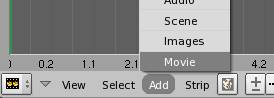
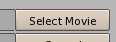
Placez votre séquence
à la frame 1 complètement à gauche de la fenêtre,
si vous déplacez le curseur de frame (ligne verte) sur votre séquence,
vous visualiserez le résultat dans la fenêtre de visualisation:

Nous allons maintenant faire disparaître le petit garçon, pour
celà nous allons utiliser la séquence sans les acteurs que nous
allons décaler de quelques frames par rapport à la première:
jusqu'au moment où Hermione utilise sa baguette ; nous l'importons dans
le séquenceur comme précédemment et nous la plaçons
à la frame 40.
Pour notre effet, il nous faut le plugin splitb1
qui va nous permettre de partager verticalement l'écran de chaque séquence
en deux, ce qui va nous permettre de garder Hermione d'un côté
jusqu'au bout de la séquence, et à partir de la frame 40 la scène
vide de l'autre séquence qui va masquer le garçon, donnant ainsi
l'illusion qu'il a disparu.
Maintenant, nous sélectionnons les deux séquences (par un clic
droit en maintenant la touche Shift enfoncée) et nous ajoutons le plugin.
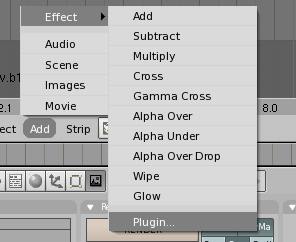
Nous le plaçons au
dessus des deux séquences, puis nous le sélectionnons, et tapons
la touche N pour accéder aux réglages.
Le slider Offset permet de déplacer verticalement la séparation,
laissez tous les autres à zéro.
Pour voir l'effet du plugin, n'oubliez pas d'enclencher Do Sequence dans le
panneau Scène (F10) 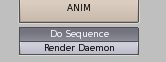
Sur l'image suivante j'ai laissé un intervalle visible (ligne noire)
pour vous montrer le point de séparation :

Nous allons maintenant faire le rendu de la séquence de disparition mais
avant tout il faut choisir dans le panneau Scène (F10), un répertoire
de destination pour l'animation et un nom :
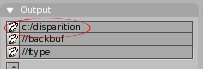
Il ne faut pas non plus oublier de définir un format de sortie pour l'animation,
j'utilise ici le format avi raw qui n'est pas compressé, pour ne pas
perdre en définition :

Maintenant, nous effaçons les deux séquences et le plugin et nous
réimportons la scène rendue.
Allons dans la fenêtre 3D et ajoutons un plan subdivisé. Donnons
lui la forme du petit garçon et ajoutons lui un effet de particules dont
les réglages sont visibles sur l'image suivante ; pour faire descendre
les particules j'ai joué sur une force Z négative, et pour qu'elles
ressemblent à des étincelles j'ai enclenchéle bouton vecteur
:

Ajoutons maintenant un deuxième émetteur pour la fumée
auquel nous donnerons une force Z positive pour la faire monter :

Retournons à présent dans le séquenceur où nous
avons importé notre séquence de disparition, et ajoutons y notre
scène avec les particules. Nous sélectionnons à présent
la séquence et la scène (clic droit en maintenant la touche Shift
enfoncée) et nous ajoutons l'effet Add.
En décalant la scène sur la bonne frame, nous pouvons régler
exactement le début d'apparition des particules, ici je l'ai fait commencer
juste avant la disparition du garçon.
De même, nous pouvons épouser au mieux la silhouette du garçon
par des aller-retour vers la fenêtre 3D, en éditant les vertices
du plan émetteur de particules.

Il ne reste plus qu'à faire le rendu de l'animation jusqu'à la
fin de la scène de disparition filmée, et à admirer le
résultat :
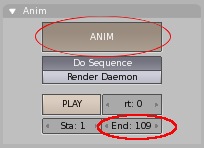
Vous pouvez voir le résultat final en cliquant sur l'un des liens suivants:
divx
5.21 (1.1Mo)
xvid
(417 ko)
|